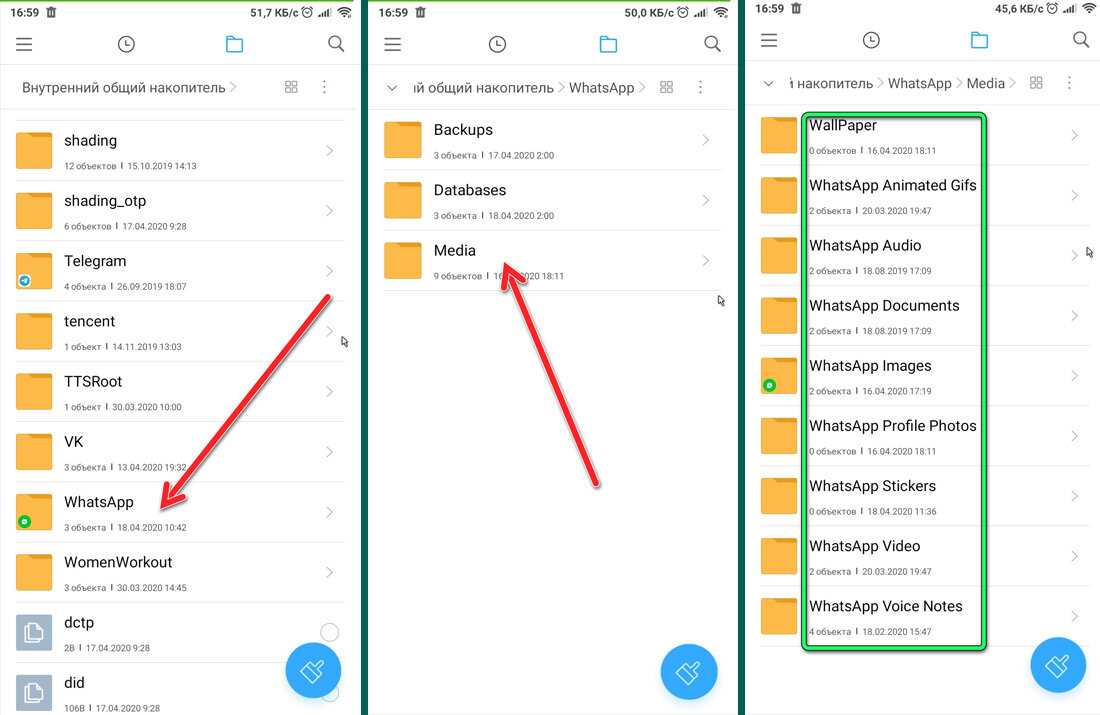Эффективные способы удаления медиафайлов из чата в WhatsApp
В этом руководстве вы найдете полезные советы по удалению медиафайлов из одного чата в WhatsApp, что поможет освободить память вашего устройства и сохранить порядок в мессенджере.


Откройте чат, из которого хотите удалить медиафайлы, и нажмите на имя контакта или название группы в верхней части экрана.

Как удалить историю переписки,сообщений (чатов) в Ватсапп. Освобождаем память телефона.

Перейдите в раздел Медиафайлы, ссылки и документы, чтобы увидеть все отправленные и полученные файлы.

КАК УДАЛИТЬ СООБЩЕНИЕ в WhatsApp ПОСЛЕ 68-МИНУТ

Выберите медиафайлы, которые хотите удалить, длительным нажатием на один из них и последующим выбором остальных.

Как удалить историю чата WhatsApp навсегда (2023) -- Удалить всю историю чатов WhatsApp

Нажмите на иконку корзины в верхней части экрана, чтобы удалить выбранные файлы.
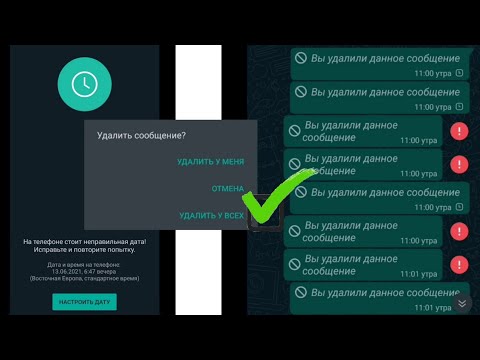
Как удалить старое сообщение в WhatsApp для всех участников
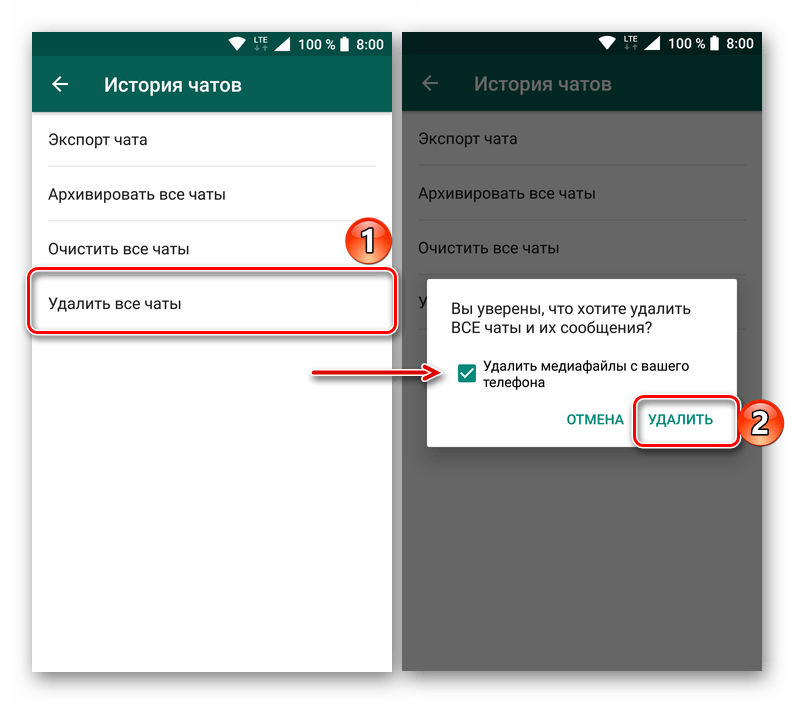
Подтвердите удаление, выбрав опцию Удалить для всех или Удалить только для меня.

Как удалить сообщение в WhatsApp: у себя или у всех после 68 минут

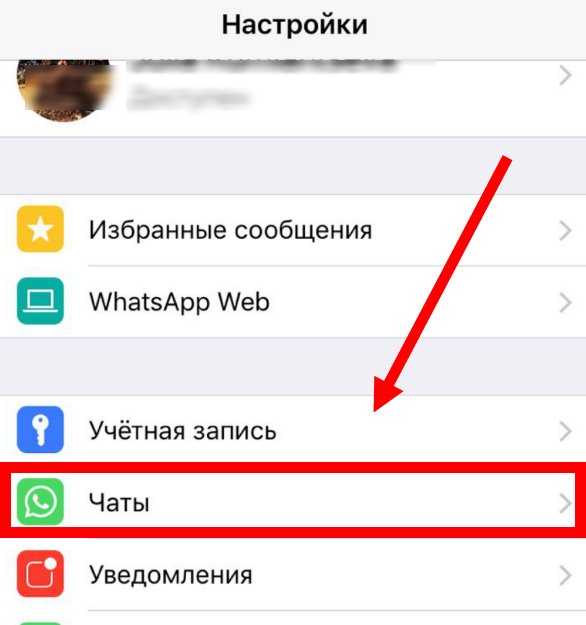
Для автоматической очистки медиафайлов из чатов перейдите в Настройки >Данные и хранилище >Управление хранилищем.
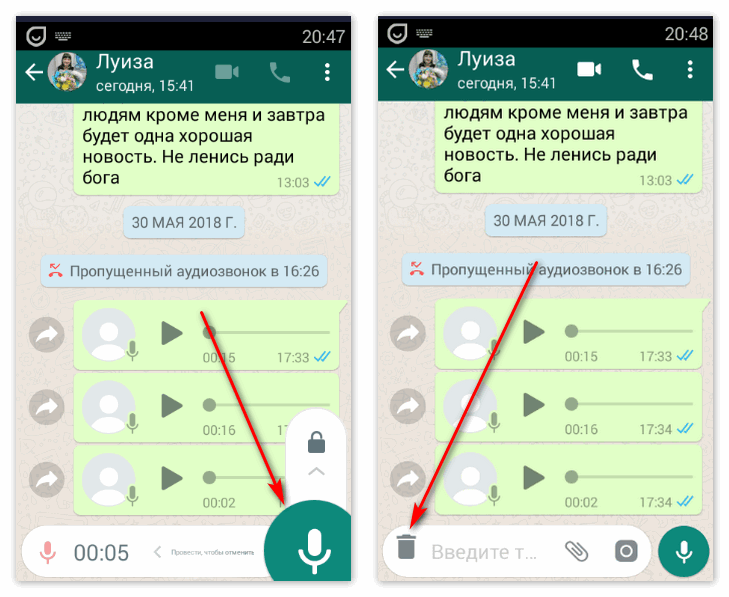
В разделе Управление хранилищем выберите чат, медиафайлы которого хотите удалить, и нажмите Освободить место.
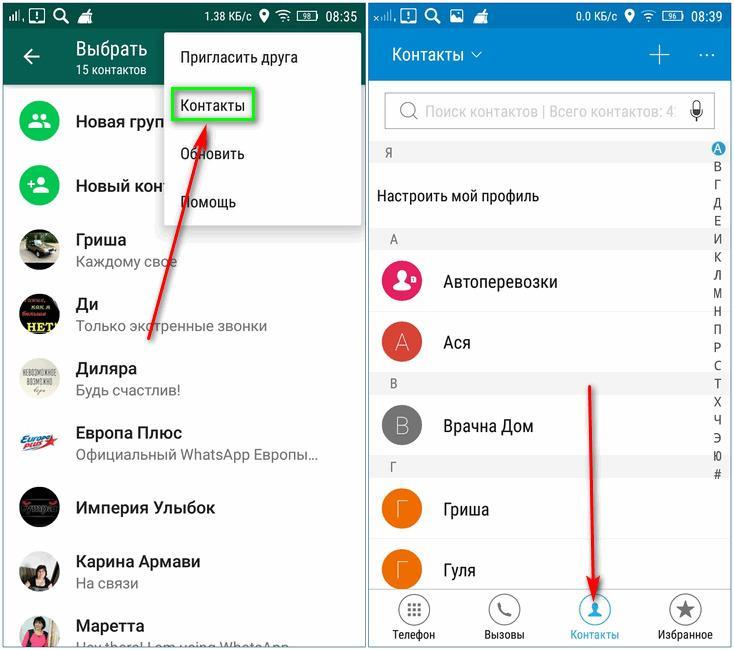
Используйте функцию поиска в чате, чтобы найти определенные медиафайлы по ключевым словам и удалить их.

Как удалить сообщение в Ватсапе WhatsApp Удаляем старые отправленные сообщения у собеседника у всех
Регулярно очищайте кэш приложения в настройках телефона для освобождения дополнительного места.

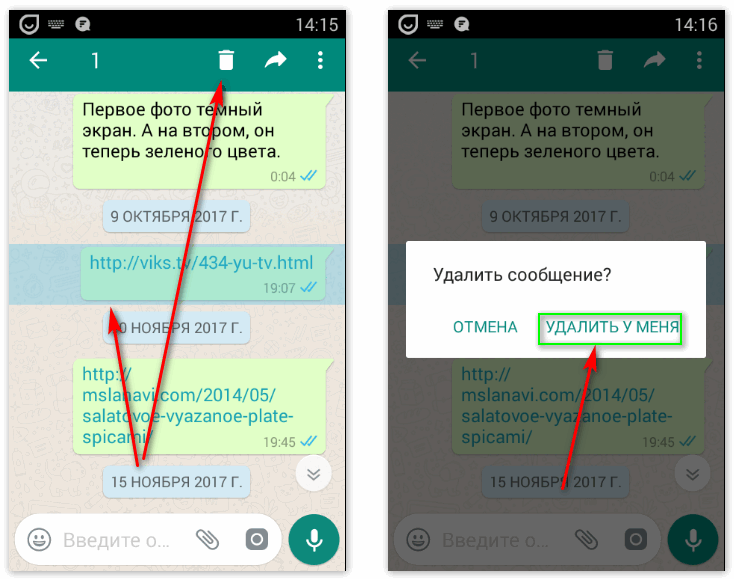
Настройте автоматическую загрузку медиафайлов только по Wi-Fi, чтобы избежать накопления ненужных файлов.

Linux с нуля до DevOps / DevNet инженера. Часть 4